iPhoneのテザリングを利用するには、大きく3つの方法があります。
・Wi-Fi
・Bluetooth
・USB
どの方法にも一長一短があるのですが、個人的にはBluetoothでの接続が一番オススメ。バッテリーの持ちも良いし、何より接続が楽ですからね。(詳細は後述)
しかし今まで、何故か、Bluetooth経由でMacからiPhoneのテザリングを使えませんでした。USBやWi-Fiでは接続できてたんですけどね。
解決法をずーっと探していて、ようやく分かったのでシェアします。どうにも繋がらない人は、一度この方法を試してみてください。
まずは普通にBluetoothで繋ぐ方法
まず最初に、iPhoneとMacをBluetoothで繋ぐ方法、つまり「ペアリング」の方法をご説明します。
まず、Macのシステム環境を開き、「Bluetooth」を選択します。
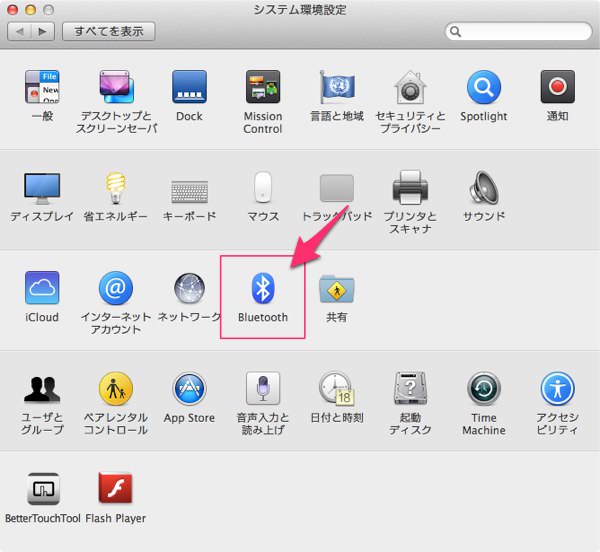
iPhoneのBluetoothがオンになっていれば、ココにiPhoneの名前が表示され、右に「ペアリング」のボタンが表示されるはず。これをクリックします。
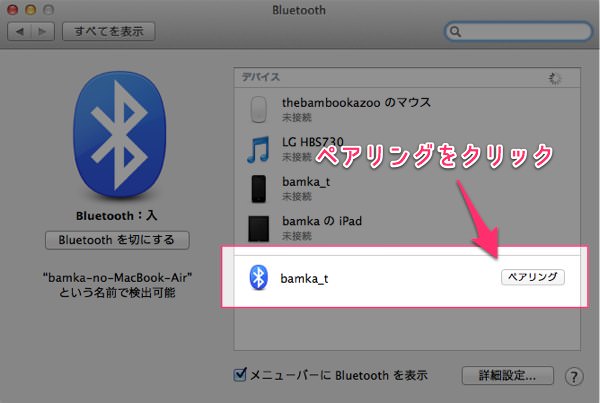
すると、iPhoneの方に「Bluetoothペアリングの要求」というアナウンスが出るので、「ペアリング」を選択。これでiPhoneとマックのペアリングは完了です。
Bluetoothでテザリングする方法
MacからiPhoneのBluetoothに繋いでテザリングする方法は、非常に簡単です。
Macの右上のメニューの「Bluetooth」から、先ほどペアリングしたデバイスを選択。「ネットワークへ接続」というのが出ますので、これを選択して完了です。
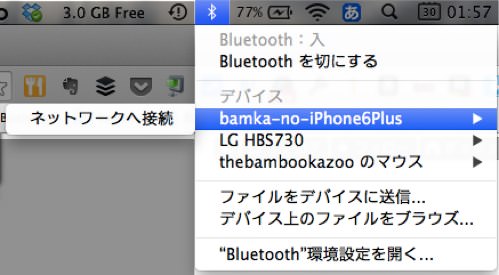
それでもテザリング出来ない時の対処法
さて、私の場合、ペアリングまでは問題なくできました。しかし、テザリングができなかったんです。Bluetooth接続はできるんですけど、「ネットワークが見つかりません」と言われてしまう問題がずっとありました。
そこで調べた所、どうやら解決策は「システム環境設定」の「ネットワーク」にあるようです。
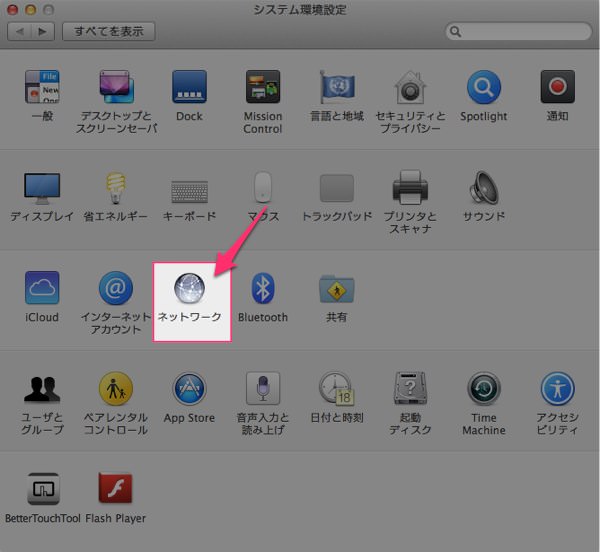
ネットワークを開いたら、以下の作業を行います。
①左下の「+」ボタンから新規ネットワーク作成
②出てきたメニューで「Bluetooth PAN」を選択
③右下の「適用」を選択
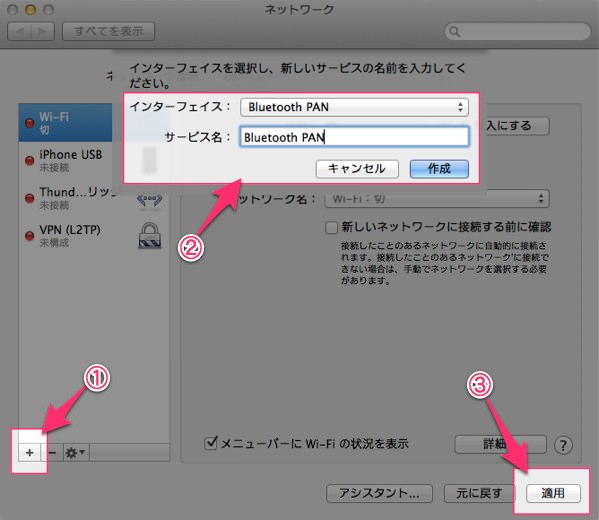
そうしたら最後に、デバイスの下にある「接続」をクリックして完了。これでBluetoothでのiPhoneテザリングができるようになりました。
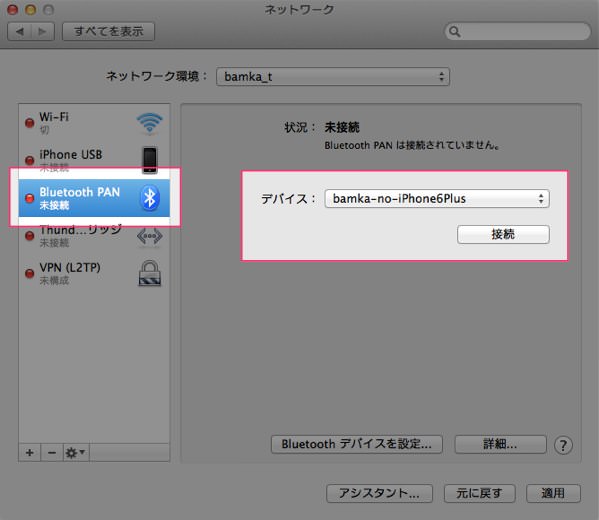
成功すると、左のメニューの「Bluetooth PAN」が緑色になります。
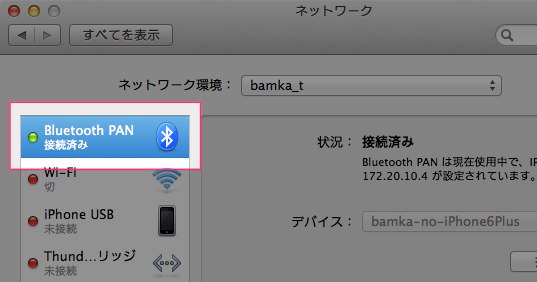
以上の設定は、一度行ってしまえば、二度目以降は必要ありません。次からは右上のメニューからiPhoneに「ネットワークへ接続」すればOKですよ。
なぜBluetooth接続がいいのか
どの方法にも一長一短があるのですが、私はBluetoothでの接続を一番推奨しています。理由は、
・一度繋いでしまえば、二度目以降に繋ぐときはiPhoneでの操作が不要。つまり、MacやiPadなど繋ぎたいデバイスからの操作だけでOK。
・バッテリーの消耗が比較的少ない。
この2点が大きなメリットだからです。
確かに、回線の速度で言えばWi-FiやUSBで接続した方が速い。
けれども、Wi-Fiで繋ぐにはiPhoneから接続する必要があるし、USBはiPhoneとMacをいちいち繋がなくちゃいけない(しかも繋げばiPhoneにバッテリーを奪われ続ける)のです。
なので、利便性の面から言えば、Bluetoothがベスト。それぞれの方法を一度試してみれば分かりますが、Bluetoothはホント使いやすいですよ。
あとがき
ずーーーっと悩んでいた問題が、ようやく解決できました。いやはや本当に嬉しい。
iPadからiPhoneにテザリングするときの方法もまとめてありますので、気になる方は合わせてどうぞ。
それでは、今日はこの辺りで。

